作業を効率化できる総合リネームツール「Flexible Renamer」
| | Flexible Renamer | |
| バージョン 【8.0】 / 作者:Naru | ||
| 総合リネームツール | ||
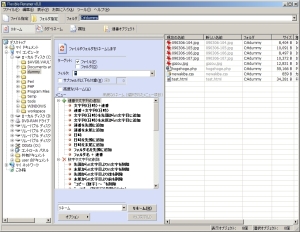  指定したフォルダ、またはウインドウにドラッグ&ドロップされたファイルに対して、文字列変換、挿入、置換、正規表現置換、mp3タグからのファイル名変換、タイムスタンプ一括変更機能などが揃った総合リネームツール |
インストールガイド
Flexible Renamerのウェブサイトから、ファイルをダウンロードする。
ダウンロードしたファイルを解凍し、「Flexible Renamer.exe」を実行した状態。操作の大まかな流れは「上部タブで機能を決める」「対象ファイル/フォルダを左側から選択する」「処理の詳細を決定する」「下部の『リネーム』『生成開始』などのボタンで実行」といった感じ。リネームは変更前、変更後のファイル名がリアルタイム表示されるので変換ミスを減らすことができるぞ。
メイン機能となるリネーム機能。まずメニューから変換の種類を決めよう。
リネーム方法はすべてカテゴリーで分類されているので分かりやすい。(クリックですべて表示)機能が多いため全ての説明は割愛するが、よく使いそうな機能としては、
単純に文字列を置換したい場合:「文字列の置換」→「文字列置換」を選択し、置換前の文字、置換後の文字を入力。
ファイル名の後ろに連番数値を付ける:「連番や文字列の追加」→「連番を末尾に追加」で桁数を設定。
「高度なリネーム」をチェックすると、ワイルドカードや正規表現での置換が可能となる。正規表現というと敷居が高いイメージがあるが、慣れてしまえばさほど難しくないし、「サポート」ボタンをクリックするとよく使う記号が挿入できる。
続いて「タグ・リネーム」機能。これは音楽/写真などのファイル内部にあるタグ情報をファイル名として使用できるリネームユーティリティ。CDをmp3化する際にID3タグやトラック番号をファイル名に変換し忘れたファイルがあったらこれで変換してしまおう。変換書式は「タグ一覧」から選択できる
「属性」はファイルの属性を一括変更するユーティリティ。タイムスタンプの変更もここで
「連番オブジェクト」は、指定したファイル/フォルダのクローンを連番で複数同時に作成できるほか、ファイルサイズを指定しての連番空ファイル作成なども行える
よく使う変換ルールは保存しておくと便利だぞ。
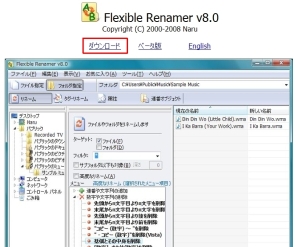
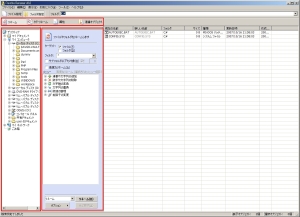
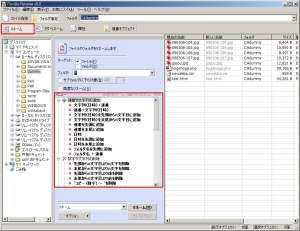
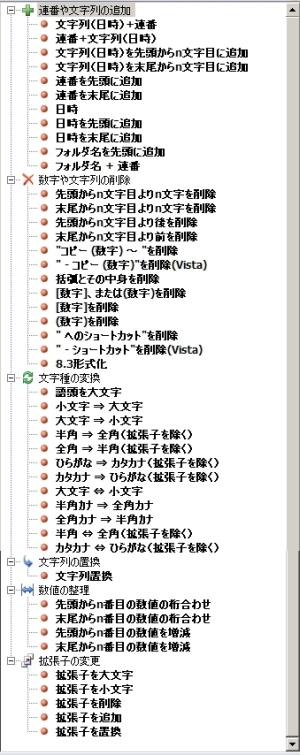
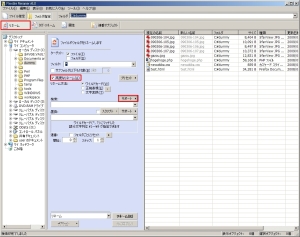
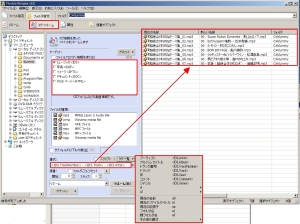
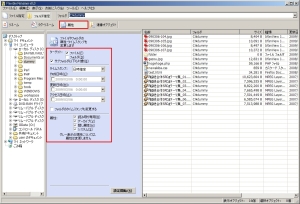
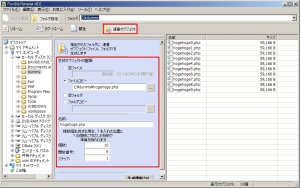
 全世界1,000万以上ダウンロード超え!水分補給サポートアプリ最新作『Plant Nanny 2 - 植物ナニー2』が11/1より日本先行配信開始中
全世界1,000万以上ダウンロード超え!水分補給サポートアプリ最新作『Plant Nanny 2 - 植物ナニー2』が11/1より日本先行配信開始中 たこ焼きの洞窟にかき氷の山!散歩を習慣化する惑星探索ゲーム『Walkr』がアップデート配信&6/28までアイテムセール開始!
たこ焼きの洞窟にかき氷の山!散歩を習慣化する惑星探索ゲーム『Walkr』がアップデート配信&6/28までアイテムセール開始! 【まとめ】仮想通貨ビットコインで国内・海外問わず自由に決済や買い物ができる販売サイトを立ち上げる
【まとめ】仮想通貨ビットコインで国内・海外問わず自由に決済や買い物ができる販売サイトを立ち上げる 作業を効率化できる総合リネームツール「Flexible Renamer」
作業を効率化できる総合リネームツール「Flexible Renamer」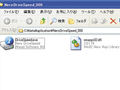 DVDの回転音がうるさくて映画の邪魔だ。
DVDの回転音がうるさくて映画の邪魔だ。 コスパの良い完全ワイヤレスイヤホン!Bluetooth5.2採用で遅延も少ない!
コスパの良い完全ワイヤレスイヤホン!Bluetooth5.2採用で遅延も少ない! MPEG2 TSで録画してたらHDDが足りなくなった。どうしよう?
MPEG2 TSで録画してたらHDDが足りなくなった。どうしよう? iPod対応のリモコン付き高音質イヤホン「remix remote Nero」
iPod対応のリモコン付き高音質イヤホン「remix remote Nero」 Windows7 新機能:外出先から自宅のWMPに接続する
Windows7 新機能:外出先から自宅のWMPに接続する
